스마트폰으로 유튜브를 시청할 때 화질이 자동으로 낮아지는 경우가 있습니다.
일반적으로는 연결된 네트워크 상태가 안좋을 때 480p 또는 720p로 자동 하향 조절되며 제한에 걸리는데, 문제는 인터넷 속도가 빵빵한 와이파이 환경에서도 화질이 떨어지는 것입니다.
유튜브 화질은 네트워크 연결 상태 뿐만 아니라 디스플레이 환경과 스마트폰의 전력 관리 설정 등의 영향을 받습니다.
이 글에서는 갤럭시에서 유튜브 시청 시 화질이 자꾸 떨어지는 문제의 원인과 함께 1080p 이상 고해상도로 고정하는 방법에 대해 알아보겠습니다.
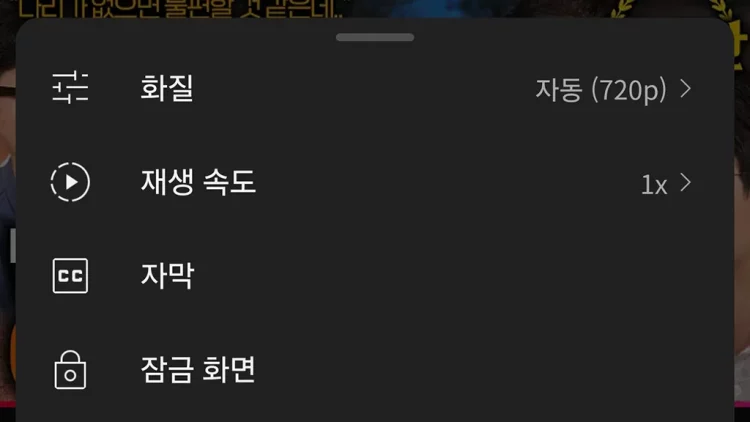
이런 문제를 겪는 사용자에게 해당되는 글이예요.
- 유튜브 앱의 화질이 자동으로 낮아짐
- 화질 선택에서 480p, 720p로만 나오고 1080p 이상 고해상도 없음
- 자동 화질에서 720p 고정됨
디스플레이 설정에서 QHD 적용하기
갤럭시는 3가지 디스플레이 해상도 설정을 지원하며 모델에 따라 HD+ 또는 FHD+가 선택되어 있습니다.
화면 해상도의 최대 크기에 제한이 생기면 유튜브 앱에서 그 이상의 화질이 옵션에 보이지 않을 수 있으니 디스플레이 설정을 고해상도로 수정해야 합니다.
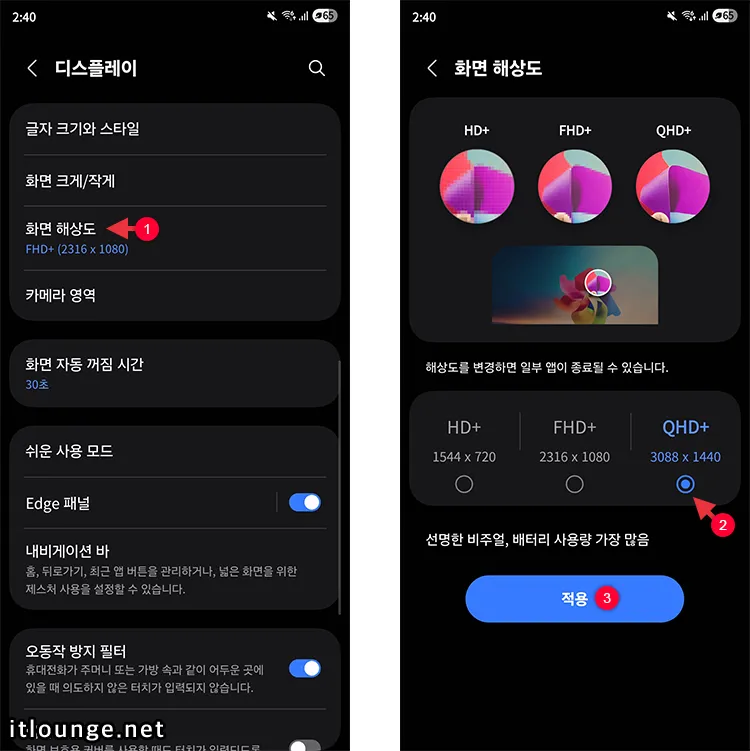
갤럭시 설정 > 디스플레이 > 화면 해상도로 이동합니다. HD+, FHD+, QHD+ 중에서 QHD+를 선택합니다.
QHD+는 3088×1400 픽셀로 3k 해상도에 해당합니다. 물론 4k 해상도를 볼 수도 있으며 이 경우, 픽셀이 압축되서 화질이 더 좋게 보일 수 있습니다.
글자 크기 작게 조절해 DPI 올리기
디스플레이 설정을 QHD+로 변경했어도 글자 크기가 크게 표시되도록 설정되어 있으면 DPI가 낮게 설정되어 영상의 해상도가 조절될 수 있습니다. DPI를 올리려면 글자 크기를 표준 크기보다 더 작게 설정해야 합니다.

갤럭시 설정 > 디스플레이 > 글자 크기와 스타일로 이동합니다. 그 다음 글자 크기를 중간 크기보다 더 작게 조절합니다.
ℹ️ 가장 작은 글자 크기에서 2단계 높이면 1080p 이상 해상도로 고정할 수 있습니다.
유튜브 앱 배터리 최적화 해제
갤럭시는 앱에서 사용하는 배터리의 효율을 증대하기 위해 앱의 배터리 사용량을 분석하고 앱을 최적화하는 기능을 갖추고 있습니다.
모바일에서는 배터리 상태를 관리하는 것이 중요합니다만, 이러한 배터리 최적화로 인해 유튜브 앱에서 고화질을 선택해도 고정되지 않고 화질이 내려갈 수 있는데요. 유튜브 앱의 배터리 최적화를 꺼서 1080p 화질로 고정할 수 있습니다.
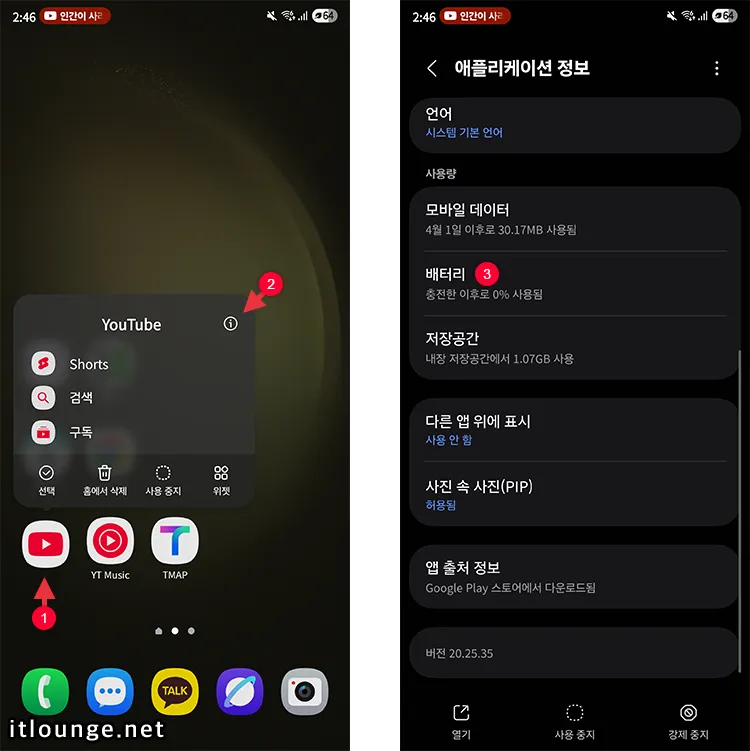
홈 또는 앱스 화면에서 유튜브 아이콘을 길게 탭한 다음, ⓘ 버튼을 누릅니다.
애플리케이션 정보가 열리면 배터리를 선택합니다.
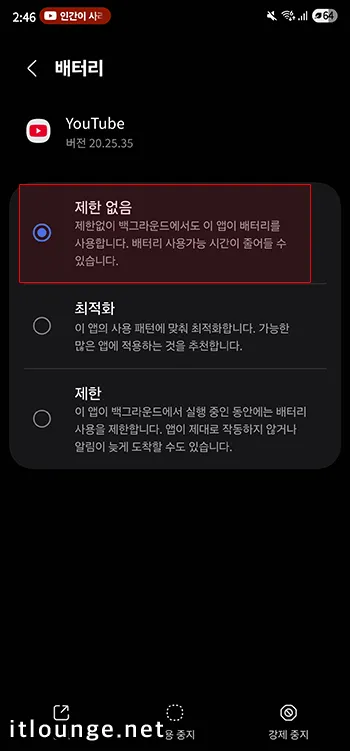
배터리 옵션을 [제한 없음]으로 변경합니다.
기본값은 최적화로 설정되어 있으며, 앱의 사용 패턴에 따라 갤럭시의 성능을 조절합니다. 이 과정에서 유튜브 동영상이 1080p으로 고정되지 않고 해상도를 떨어뜨릴 수 있습니다.
반면 제한 없음으로 변경하면 배터리 잔량과 상관없이 최고의 화질이 자동으로 선택되며 1080p 이상을 고정할 수 있습니다.
마치며
유튜브 앱에서 화질을 자동으로 선택했을 때 1080p로 고정되지 않고 화질이 떨어지는 증상은 디스플레이 설정과 배터리 호율 관리 때문입니다.
또한 갤럭시 모델에 따라서는 글자 크기가 커서 디스플레이 해상도를 줄이는 경우도 있어 이 글에서 소개해봤는데요. 이 글에서 소개한 유튜브 화질을 1080p로 고정하는 3가지 방법을 적용해 문제를 해결하시길 바랍니다.
Good